Suggerimenti per accelerare Windows 10 per eseguire più velocemente
Microsoft Windows 10 / / March 17, 2020
Windows 10 viene eseguito più velocemente rispetto alle versioni precedenti di Windows per impostazione predefinita. Tuttavia, a tutti piace rendere il sistema operativo più veloce e reattivo. Ecco alcuni consigli.
Windows 10 funziona molto più velocemente rispetto alle versioni precedenti di Windows, anche su PC con hard disk tradizionali. Tuttavia, a tutti piace rendere il sistema operativo più veloce e reattivo. Ecco alcune semplici cose che puoi fare per migliorare le prestazioni di Windows 10.
Disabilita i programmi di avvio
Questa opzione esiste da molto tempo e funziona. Una delle prime cose che faccio per accelerare i tempi di avvio, indipendentemente dalla versione di Windows in esecuzione su un PC, è disabilitare i programmi di avvio. Il computer si avvierà molto più velocemente senza un sacco di programmi che tentano di avviarsi contemporaneamente.
Per farlo, fai clic con il pulsante destro del mouse sulla barra delle applicazioni e seleziona Task Manager, quindi la scheda Avvio. Da lì puoi disabilitare i programmi che non vuoi avviare.
Per ulteriori dettagli sulla barra delle applicazioni migliorata, leggi il nostro articolo: Come disabilitare i programmi di avvio in Windows 10.
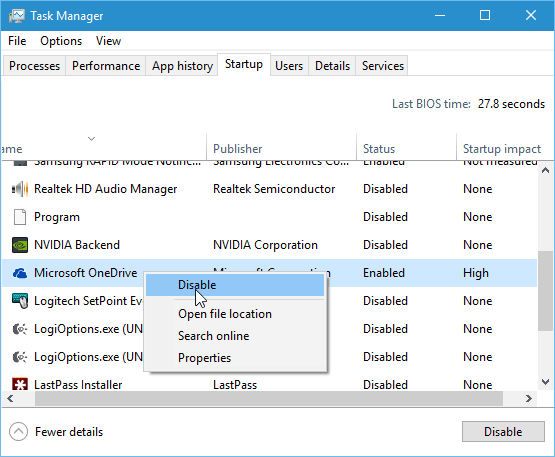
Abilita avvio rapido
Fast Startup è una funzionalità introdotta in Windows 8. È una modalità di alimentazione ibrida che combina la modalità Ibernazione con le proprietà di spegnimento. Ci sono molte azioni tecniche in corso dietro le quinte, ma ciò che significa per te è che il tuo PC si avvierà molto più velocemente dopo averlo spento.
Puoi abilitarlo in Impostazioni risparmio energia. Per di più, leggi la nostra guida su come farlo: Come migliorare il tempo di avvio di Windows 10 con l'avvio rapido.
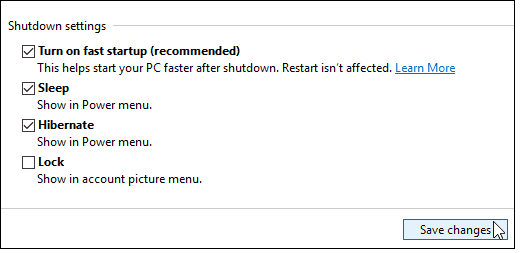
Disabilita animazioni
Uno dei modi in cui è possibile rendere il sistema operativo più reattivo è disabilitare le animazioni. Questa non è una novità, infatti, è stato un trucco per rendere l'interfaccia utente di Windows più reattiva per un bel po '. Era molto popolare durante i giorni di Windows Vista.
Per farlo, fai clic su Start e genere: impostazioni avanzate di sistema e seleziona Visualizza impostazioni di sistema avanzate dai risultati in alto o premi Invio. Quindi vai su Opzioni prestazioni e disattiva animazioni ed effetti visivi.
Se non ti importa di alcun piacere per gli occhi, puoi disattivare tutto. Personalmente, le due cose che spengo sempre sono:
- Animare le finestre quando si minimizza e si massimizza
- Mostra il contenuto della finestra durante il trascinamento
Per maggiori informazioni: Disabilita gli effetti visivi per rendere Windows 10 più reattivo
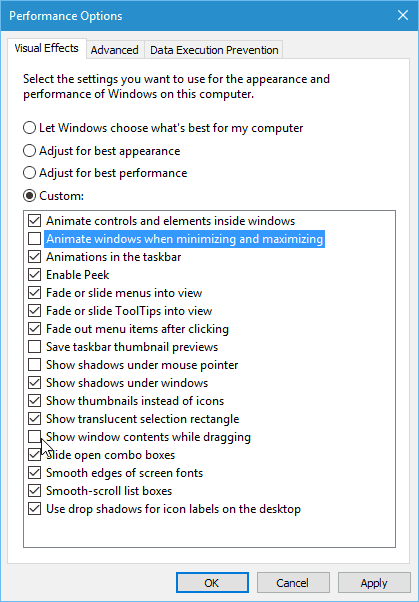
Rimuovere Crapware / Bloatware non necessari
Se acquisti un PC economico che costa circa $ 600 o meno, verrà fornito con un sacco di software non necessario. Chiamalo come vuoi: bloatware o crapware, alla fine, è roba senza valore. Cose come strumenti di backup del produttore del PC, software di masterizzazione di dischi e altre utilità di terze parti. Non ti serve e rallenta il tuo sistema.
Ci sono strumenti là fuori per aiutarti a sbarazzartene come PC Decrapifier e CCleaner, ma per assicurarti di avere un'esperienza Windows 10 completamente pulita e nuova, ti consiglio di eseguire un'installazione pulita. Per istruzioni dettagliate, leggi il nostro articolo: Come eseguire un'installazione pulita di Windows 10.
Un altro suggerimento per evitare completamente bloatware dall'inizio quando si acquista un nuovo PC; scegli un'edizione di Microsoft Signature. Puoi trovare tutti i tipi di Signature Line di dispositivi Windows 10 sul Microsoft Store online (e i negozi fisici se ti capita di vivere vicino a uno).
Installa in modo pulito le app
Ovviamente, vuoi installare i tuoi programmi preferiti che devi usare. Per installare rapidamente il tuo software preferito gratuito e open source, ti consigliamo di utilizzare Ninite o Patch mio PC. Questi servizi installeranno le ultime versioni dei programmi e automaticamente ti escluderanno dal loro crapware prova a intrufolarti come barre degli strumenti o strumenti di pulizia del registro (che, a proposito, sono inutili per le versioni moderne di Windows).
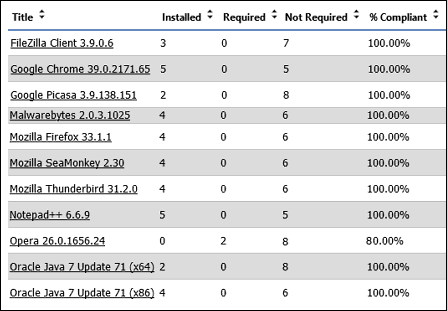
Queste sono solo alcune delle cose che puoi fare adesso per velocizzare il tuo sistema Windows 10. Puoi anche aggiornare l'hardware del tuo PC per farlo funzionare più velocemente. Consulta la nostra guida su come installa più RAMe come installare un'unità a stato solido (SSD).
